| Naam | Shieldplus Cleaner |
| Type | Anti-malware technologie, mogelijke aanwijzing malware. |
| Korte Omschrijving | Shieldplus Cleaner is ontworpen om fouten op te sporen zonder dat ze aanwezig zijn in een database zijn. Fout-positieve. |
| Symptomen | Overstroming van de gebruiker met ‘Fout ontdekt!’ type meldingen. |
| Distributie Methode | Via klikken op kwaadaardige sites of bundeling. |
| Detectie-instrument | Download SpyHunter, Om te zien of uw systeem is getroffen door Shieldplus Cleaner |
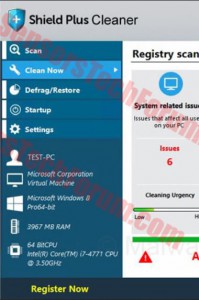 Gelijkwaardig aan ShieldPlus Privacy Protector, ShieldPlus Cleaner is een schurkenstaat PC clean-up programma dat overdreven 'Fout gevonden kunnen vertonen!"Type van signaleringen van de gebruiker PC. Dit is waarschijnlijk uitgevoerd met als doel het genereren van winst. Het kan variëren van te bellen naar het gratis nummer 866-5402-785 vegen gebruikersgegevens gebruiken verschillende methoden om de gebruiker te krijgen om een ‘licentie’ versie van de software te kopen. oppassen, omdat deskundigen beweren dat ShieldPlus Cleaner je misschien niet schoon computer, fouten, maar in plaats daarvan uw PC vertragen en weer te geven valse meldingen.
Gelijkwaardig aan ShieldPlus Privacy Protector, ShieldPlus Cleaner is een schurkenstaat PC clean-up programma dat overdreven 'Fout gevonden kunnen vertonen!"Type van signaleringen van de gebruiker PC. Dit is waarschijnlijk uitgevoerd met als doel het genereren van winst. Het kan variëren van te bellen naar het gratis nummer 866-5402-785 vegen gebruikersgegevens gebruiken verschillende methoden om de gebruiker te krijgen om een ‘licentie’ versie van de software te kopen. oppassen, omdat deskundigen beweren dat ShieldPlus Cleaner je misschien niet schoon computer, fouten, maar in plaats daarvan uw PC vertragen en weer te geven valse meldingen.
Hoe heeft ShieldPlus Cleaner Get In My PC?
Er zijn verschillende manieren om deze software zou hebben gekregen in uw computer. Een van hen is door een methode, riep bundeling. Bundeling betreft de waaronder van een PUP, zoals ShieldPlus in de vorm van een gratis extra in het setup-programma van een gratis programma, online gedownload. Het al dan niet in de installatiestappen als aanmeldingsvak genoemde, of een ‘I Agree’ step. Gebruikers dienen altijd lees de EULA akkoord van de installateur om te controleren of er sprake is van gebundelde downloads en ofwel kiezen ze uit of als er niet een dergelijke mogelijkheid verwijderen en de software downloaden vanaf de officiële website. Deze bundeling strategie wordt meestal uitgevoerd met het doel om geld te verdienen aan de third-party software provider website. In ruil, zij kunnen willekeurig bundelen de geadverteerde software. Een andere methode van distributie kan zijn als deze software online is gepubliceerd in een link op dat de gebruiker kan worden omgeleid. Dit kan gebeuren in het geval ze hebben een adware hun pc of door te klikken op een externe pop-up in een kwaadaardige site.
ShieldPlus Cleaner - wat doet het?
Net als andere ShieldPlus producten, de stofzuiger beweert verschillende opties in PC van de gebruiker te ondersteunen. Deze omvatten systeem opschonen (registry entries, etc),, algemene scan, opstartinstelling, systeem te herstellen en rijden defragmentatie, die allemaal kunnen verbeteren van de gebruikerservaring. Het nadeel van de software echter, is dat je bepaalde PC Vertragingen kunnen ondervinden plus het programma zelf kan automatisch worden bijgewerkt en het uitvoeren van diverse andere activiteiten op de gebruiker PC.
Beveiliging onderzoekers geloven dat ShieldPlus Cleaner enkele van de volgende objecten op gebruiker pc's kunnen situeren:
→ShieldPlusCleaner.exe;Updater.exe;Interop.Shell32.dll;Microsoft.Deployment WindowsInstaller.dll;ComponentFactory.Krypton.Toolkit.dll;Uninst000.CA.dll;Uninst000.dll;Microsoft.Win32.TaskScheduler.dll;Logging.dll;helper.dll Splash.exe;Setup.dll;bo.dll
Meer aan de hand dan dat, de app wordt geloofd door sommige gebruikers om valse meldingen te tonen, aanspraak maken op de computer heeft fouten die alleen met de gelicentieerde versie kan worden verwijderd. Deze agressieve marketing strategie maakt gebruik van de angst in gebruikers om hen te verleiden tot het betalen. Een ander ‘feature’ dit programma heeft tech support nummer dat wordt gemarkeerd als een gratis nummer in de wereldwijde Gouden Gids. Vergelijkbare gratis customer support cijfers zijn vaak de oorzaak van een groot aantal scam rapporten. Dergelijke rapporten gaan vooral over de customer support ofwel een abonnement de gebruiker verschillende diensten die hij in feite niet behoeften en zijn persoonlijke en financiële informatie te verzamelen. Dit is zeer kwaadaardig en in het geval u op te sporen iemand probeert dat, moet je niet te voldoen en onmiddellijk de telefoon ophangen. Meer dus, Het is een kans dat oplichters kunnen gebruikers zich abonneren op dure geautomatiseerde SMS-dienst, het opladen van hen een hoop geld. Al deze methoden zijn zeer nuttig tegen niet-ervaren gebruikers, en het is een aanbeveling altijd om onderzoek uit te voeren als het gaat om online veiligheid en dergelijke software.
Het verwijderen van ShieldPlus Cleaner
ShieldPlus Cleaner kan met de hand worden verwijderd als u de uitvoering van de instructies stap-voor-stap de verwijdering in de onderstaande accordeon. Echter, in het geval dat u wilt professioneel ervoor zorgen dat u zich te ontdoen van alle bijbehorende objecten hebben gekregen, zorg ervoor dat u downloadt en installeert een anti-malware programma. Het zal detecteren welke programma's en objecten zijn van een potentieel gevaar voor u en uw informatie en verwijder ze onmiddellijk. Ook ,door te doen dat u ervoor zorgen dat er geen verdere malware en niet-malware doordringen uw machine zonder uw toestemming.

Spy Hunter scanner zal alleen de bedreiging op te sporen. Als u wilt dat de bedreiging voor automatisch verwijderd, je nodig hebt om de volledige versie van de anti-malware gereedschap kopen.Ontdek meer over SpyHunter Anti-Malware Tool / Hoe te verwijderen SpyHunter
- Windows
- Mac OS X
- Google Chrome
- Mozilla Firefox
- Microsoft Edge
- Safari
- Internet Explorer
- Stop Push Pop-ups
Hoe Shieldplus Cleaner van Windows te verwijderen.
Stap 1: Scannen op Shieldplus Cleaner met SpyHunter Anti-Malware Tool



Stap 2: Start uw pc op in de veilige modus





Stap 3: Verwijder Shieldplus Cleaner en bijbehorende software van Windows
Verwijderstappen voor Windows 11



Verwijderstappen voor Windows 10 en oudere versies
Hier is een methode om in een paar eenvoudige stappen die moeten in staat zijn om de meeste programma's te verwijderen. Geen probleem als u Windows 10, 8, 7, Vista of XP, die stappen zal de klus te klaren. Slepen van het programma of de map naar de prullenbak kan een zeer slechte beslissing. Als je dat doet, stukjes van het programma worden achtergelaten, en dat kan leiden tot een instabiel werk van uw PC, fouten met het bestandstype verenigingen en andere onaangename activiteiten. De juiste manier om een programma te krijgen van je computer is deze ook te verwijderen. Om dat te doen:


 Volg de instructies hierboven en u zult succesvol kan verwijderen de meeste programma's.
Volg de instructies hierboven en u zult succesvol kan verwijderen de meeste programma's.
Stap 4: Maak alle registers schoon, Created by Shieldplus Cleaner on Your PC.
De doorgaans gericht registers van Windows-machines zijn de volgende:
- HKEY_LOCAL_MACHINE Software Microsoft Windows CurrentVersion Run
- HKEY_CURRENT_USER Software Microsoft Windows CurrentVersion Run
- HKEY_LOCAL_MACHINE Software Microsoft Windows CurrentVersion RunOnce
- HKEY_CURRENT_USER Software Microsoft Windows CurrentVersion RunOnce
U kunt ze openen door het openen van het Windows-register-editor en met weglating van alle waarden, gemaakt door Shieldplus Cleaner daar. Dit kan gebeuren door de stappen onder:


 Tip: Om een virus gecreëerd waarde te vinden, U kunt met de rechtermuisknop op te klikken en klik op "Wijzigen" om te zien welk bestand het is ingesteld om te werken. Als dit het virus bestand locatie, Verwijder de waarde.
Tip: Om een virus gecreëerd waarde te vinden, U kunt met de rechtermuisknop op te klikken en klik op "Wijzigen" om te zien welk bestand het is ingesteld om te werken. Als dit het virus bestand locatie, Verwijder de waarde.
Video Removal Guide for Shieldplus Cleaner (Windows).
Verwijder Shieldplus Cleaner van Mac OS X.
Stap 1: Uninstall Shieldplus Cleaner and remove related files and objects





Uw Mac toont dan een lijst met items die automatisch worden gestart wanneer u zich aanmeldt. Zoek naar verdachte apps die identiek zijn aan of lijken op Shieldplus Cleaner. Controleer de app die u wilt stoppen automatisch worden uitgevoerd en selecteer vervolgens op de Minus ("-") icoon om het te verbergen.
- Ga naar vinder.
- In de zoekbalk typt u de naam van de app die u wilt verwijderen.
- Boven de zoekbalk veranderen de twee drop down menu's om "System Files" en "Zijn inbegrepen" zodat je alle bestanden in verband met de toepassing kunt zien die u wilt verwijderen. Houd er rekening mee dat sommige van de bestanden kunnen niet worden gerelateerd aan de app, zodat heel voorzichtig welke bestanden u wilt verwijderen.
- Als alle bestanden zijn gerelateerd, houd de ⌘ + A knoppen om ze te selecteren en dan rijden ze naar "Trash".
Als u Shieldplus Cleaner niet kunt verwijderen via Stap 1 bovenstaand:
In het geval dat u niet het virus bestanden en objecten in uw Applications of andere plaatsen waar we hierboven hebben laten zien te vinden, kunt u handmatig zoeken voor hen in de bibliotheken van je Mac. Maar voordat je dit doet, Lees de disclaimer hieronder:



U kunt dezelfde procedure herhalen met de volgende andere: Bibliotheek directories:
→ ~ / Library / LaunchAgents
/Library / LaunchDaemons
Tip: ~ Er is met opzet, omdat het leidt tot meer LaunchAgents.
Stap 2: Scan for and remove Shieldplus Cleaner files from your Mac
Wanneer u problemen ondervindt op uw Mac als gevolg van ongewenste scripts en programma's zoals Shieldplus Cleaner, de aanbevolen manier van het elimineren van de dreiging is met behulp van een anti-malware programma. SpyHunter voor Mac biedt geavanceerde beveiligingsfuncties samen met andere modules die de beveiliging van uw Mac verbeteren en in de toekomst beschermen.
Video Removal Guide for Shieldplus Cleaner (Mac)
Verwijder Shieldplus Cleaner uit Google Chrome.
Stap 1: Start Google Chrome en open het drop-menu

Stap 2: Beweeg de cursor over "Gereedschap" en vervolgens het uitgebreide menu kiest "Extensions"

Stap 3: Van de geopende "Extensions" menu vinden de ongewenste uitbreiding en klik op de "Verwijderen" knop.

Stap 4: Nadat de extensie wordt verwijderd, Google Chrome opnieuw starten door het sluiten van de rode "X" knop aan de rechter bovenhoek en opnieuw starten.
Verwijder Shieldplus Cleaner van Mozilla Firefox.
Stap 1: Start Mozilla Firefox. Open het menu venster:

Stap 2: Selecteer "Add-ons" symbool uit het menu.

Stap 3: Selecteer de ongewenste uitbreiding en klik op "Verwijderen"

Stap 4: Nadat de extensie wordt verwijderd, herstart Mozilla Firefox door het sluiten van de rode "X" knop aan de rechter bovenhoek en opnieuw starten.
Verwijder Shieldplus Cleaner van Microsoft Edge.
Stap 1: Start Edge-browser.
Stap 2: Open het drop-menu door op het pictogram in de rechterbovenhoek te klikken.

Stap 3: Uit het drop menu selecteren "Extensions".

Stap 4: Kies de vermoedelijke kwaadaardige extensie die u wilt verwijderen en klik vervolgens op het tandwielpictogram.

Stap 5: Verwijder de kwaadaardige extensie door naar beneden te scrollen en vervolgens op Verwijderen te klikken.

Verwijder Shieldplus Cleaner uit Safari
Stap 1: Start de Safari-app.
Stap 2: Na uw muis cursor naar de bovenkant van het scherm, klik op de Safari-tekst om het vervolgkeuzemenu te openen.
Stap 3: Vanuit het menu, Klik op "Voorkeuren".

Stap 4: Nadien, selecteer het tabblad 'Extensies'.

Stap 5: Klik eenmaal op de extensie die u wilt verwijderen.
Stap 6: Klik op 'Verwijderen'.

Een pop-up venster waarin wordt gevraagd om een bevestiging te verwijderen de verlenging. Kiezen 'Uninstall' opnieuw, en de Shieldplus Cleaner wordt verwijderd.
Verwijder Shieldplus Cleaner van Internet Explorer.
Stap 1: Start Internet Explorer.
Stap 2: Klik op het tandwielpictogram met het label 'Extra' om het vervolgkeuzemenu te openen en selecteer 'Invoegtoepassingen beheren'

Stap 3: In het venster 'Invoegtoepassingen beheren'.

Stap 4: Selecteer de extensie die u wilt verwijderen en klik vervolgens op 'Uitschakelen'. Een pop-up venster zal verschijnen om u te informeren dat u op het punt om de geselecteerde extensie uit te schakelen zijn, en wat meer add-ons kan net zo goed worden uitgeschakeld. Laat alle vakjes aangevinkt, en klik op 'Uitschakelen'.

Stap 5: Nadat de ongewenste uitbreiding is verwijderd, herstart Internet Explorer door het te sluiten via de rode 'X'-knop in de rechterbovenhoek en start het opnieuw.
Verwijder pushmeldingen uit uw browsers
Schakel pushmeldingen van Google Chrome uit
Om pushberichten uit de Google Chrome-browser uit te schakelen, volgt u de onderstaande stappen:
Stap 1: Ga naar Instellingen in Chrome.

Stap 2: In Instellingen, selecteer “Geavanceerde instellingen":

Stap 3: Klik "Inhoudsinstellingen":

Stap 4: Open "meldingen":

Stap 5: Klik op de drie stippen en kies Blokkeren, Bewerken of opties verwijderen:

Verwijder pushmeldingen in Firefox
Stap 1: Ga naar Firefox-opties.

Stap 2: Ga naar Instellingen", typ "meldingen" in de zoekbalk en klik op "Instellingen":

Stap 3: Klik op "Verwijderen" op een site waarvan u de meldingen wilt verwijderen en klik op "Wijzigingen opslaan"

Stop pushmeldingen op Opera
Stap 1: In opera, pers ALT + P om naar Instellingen te gaan.

Stap 2: In Zoeken instellen, typ "Inhoud" om naar Inhoudsinstellingen te gaan.

Stap 3: Open Meldingen:

Stap 4: Doe hetzelfde als met Google Chrome (hieronder uitgelegd):

Elimineer pushmeldingen op Safari
Stap 1: Open Safari-voorkeuren.

Stap 2: Kies het domein waar u graag push-pop-ups naartoe wilt en verander naar "Ontkennen" van "Toestaan".
Shieldplus Cleaner-FAQ
What Is Shieldplus Cleaner?
The Shieldplus Cleaner threat is adware or browser redirect virus.
Het kan uw computer aanzienlijk vertragen en advertenties weergeven. Het belangrijkste idee is dat uw informatie waarschijnlijk wordt gestolen of dat er meer advertenties op uw apparaat verschijnen.
De makers van dergelijke ongewenste apps werken met pay-per-click-schema's om ervoor te zorgen dat uw computer risicovolle of verschillende soorten websites bezoekt waarmee ze geld kunnen genereren. Dit is de reden waarom het ze niet eens kan schelen welke soorten websites in de advertenties worden weergegeven. Dit maakt hun ongewenste software indirect riskant voor uw besturingssysteem.
What Are the Symptoms of Shieldplus Cleaner?
Er zijn verschillende symptomen waar u op moet letten wanneer deze specifieke dreiging en ook ongewenste apps in het algemeen actief zijn:
Symptoom #1: Uw computer kan traag worden en over het algemeen slechte prestaties leveren.
Symptoom #2: Je hebt werkbalken, add-ons of extensies in uw webbrowsers die u zich niet kunt herinneren.
Symptoom #3: Je ziet alle soorten advertenties, zoals door advertenties ondersteunde zoekresultaten, pop-ups en omleidingen om willekeurig te verschijnen.
Symptoom #4: Je ziet geïnstalleerde apps automatisch op je Mac draaien en je herinnert je niet meer dat je ze hebt geïnstalleerd.
Symptoom #5: U ziet verdachte processen in uw Taakbeheer.
Als u een of meer van deze symptomen ziet, dan raden beveiligingsexperts aan om je computer te controleren op virussen.
Welke soorten ongewenste programma's zijn er?
Volgens de meeste malware-onderzoekers en cyberbeveiligingsexperts, de bedreigingen die momenteel van invloed kunnen zijn op uw apparaat kunnen zijn frauduleuze antivirussoftware, adware, browser hijackers, clickers, nep-optimizers en alle vormen van PUP's.
Wat te doen als ik een "virus" like Shieldplus Cleaner?
Met een paar simpele handelingen. Eerst en vooral, het is absoluut noodzakelijk dat u deze stappen volgt:
Stap 1: Zoek een veilige computer en verbind het met een ander netwerk, niet degene waarin je Mac is geïnfecteerd.
Stap 2: Verander al uw wachtwoorden, beginnend met uw e-mailwachtwoorden.
Stap 3: in staat stellen twee-factor authenticatie ter bescherming van uw belangrijke accounts.
Stap 4: Bel uw bank naar uw creditcardgegevens wijzigen (geheime code, etc.) als je je creditcard hebt bewaard voor online winkelen of online activiteiten hebt gedaan met je kaart.
Stap 5: Zorg ervoor dat bel uw ISP (Internetprovider of provider) en hen vragen om uw IP-adres te wijzigen.
Stap 6: Verander jouw Wifi wachtwoord.
Stap 7: (Facultatief): Zorg ervoor dat u alle apparaten die op uw netwerk zijn aangesloten op virussen scant en herhaal deze stappen als ze worden getroffen.
Stap 8: Installeer anti-malware software met realtime bescherming op elk apparaat dat u heeft.
Stap 9: Probeer geen software te downloaden van sites waar u niets van af weet en blijf er vanaf websites met een lage reputatie in het algemeen.
Als u deze aanbevelingen opvolgt, uw netwerk en alle apparaten zullen aanzienlijk veiliger worden tegen alle bedreigingen of informatie-invasieve software en ook in de toekomst virusvrij en beschermd zijn.
How Does Shieldplus Cleaner Work?
Eenmaal geïnstalleerd, Shieldplus Cleaner can data verzamelen gebruik trackers. Deze gegevens gaan over uw surfgedrag op internet, zoals de websites die u bezoekt en de zoektermen die u gebruikt. Vervolgens wordt het gebruikt om u te targeten met advertenties of om uw gegevens aan derden te verkopen.
Shieldplus Cleaner can also andere schadelijke software naar uw computer downloaden, zoals virussen en spyware, die kunnen worden gebruikt om uw persoonlijke gegevens te stelen en risicovolle advertenties weer te geven, die kunnen doorverwijzen naar virussites of oplichting.
Is Shieldplus Cleaner Malware?
De waarheid is dat PUP's (adware, browser hijackers) zijn geen virussen, maar kan net zo gevaarlijk zijn omdat ze u mogelijk laten zien en omleiden naar malwarewebsites en oplichtingspagina's.
Veel beveiligingsexperts classificeren potentieel ongewenste programma's als malware. Dit komt door de ongewenste effecten die PUP's kunnen veroorzaken, zoals het weergeven van opdringerige advertenties en het verzamelen van gebruikersgegevens zonder medeweten of toestemming van de gebruiker.
About the Shieldplus Cleaner Research
De inhoud die we publiceren op SensorsTechForum.com, this Shieldplus Cleaner how-to removal guide included, is het resultaat van uitgebreid onderzoek, hard werken en de toewijding van ons team om u te helpen de specifieke, adware-gerelateerd probleem, en herstel uw browser en computersysteem.
How did we conduct the research on Shieldplus Cleaner?
Houd er rekening mee dat ons onderzoek is gebaseerd op onafhankelijk onderzoek. We hebben contact met onafhankelijke beveiligingsonderzoekers, waardoor we dagelijks updates ontvangen over de nieuwste malware, adware, en definities van browserkapers.
Bovendien, the research behind the Shieldplus Cleaner threat is backed with VirusTotal.
Om deze online dreiging beter te begrijpen, raadpleeg de volgende artikelen die deskundige details bieden:.






